 实验二基于VLAN的局域网组网ZHAI.docx
实验二基于VLAN的局域网组网ZHAI.docx
- 文档编号:10278471
- 上传时间:2023-02-09
- 格式:DOCX
- 页数:15
- 大小:273.18KB
实验二基于VLAN的局域网组网ZHAI.docx
《实验二基于VLAN的局域网组网ZHAI.docx》由会员分享,可在线阅读,更多相关《实验二基于VLAN的局域网组网ZHAI.docx(15页珍藏版)》请在冰豆网上搜索。
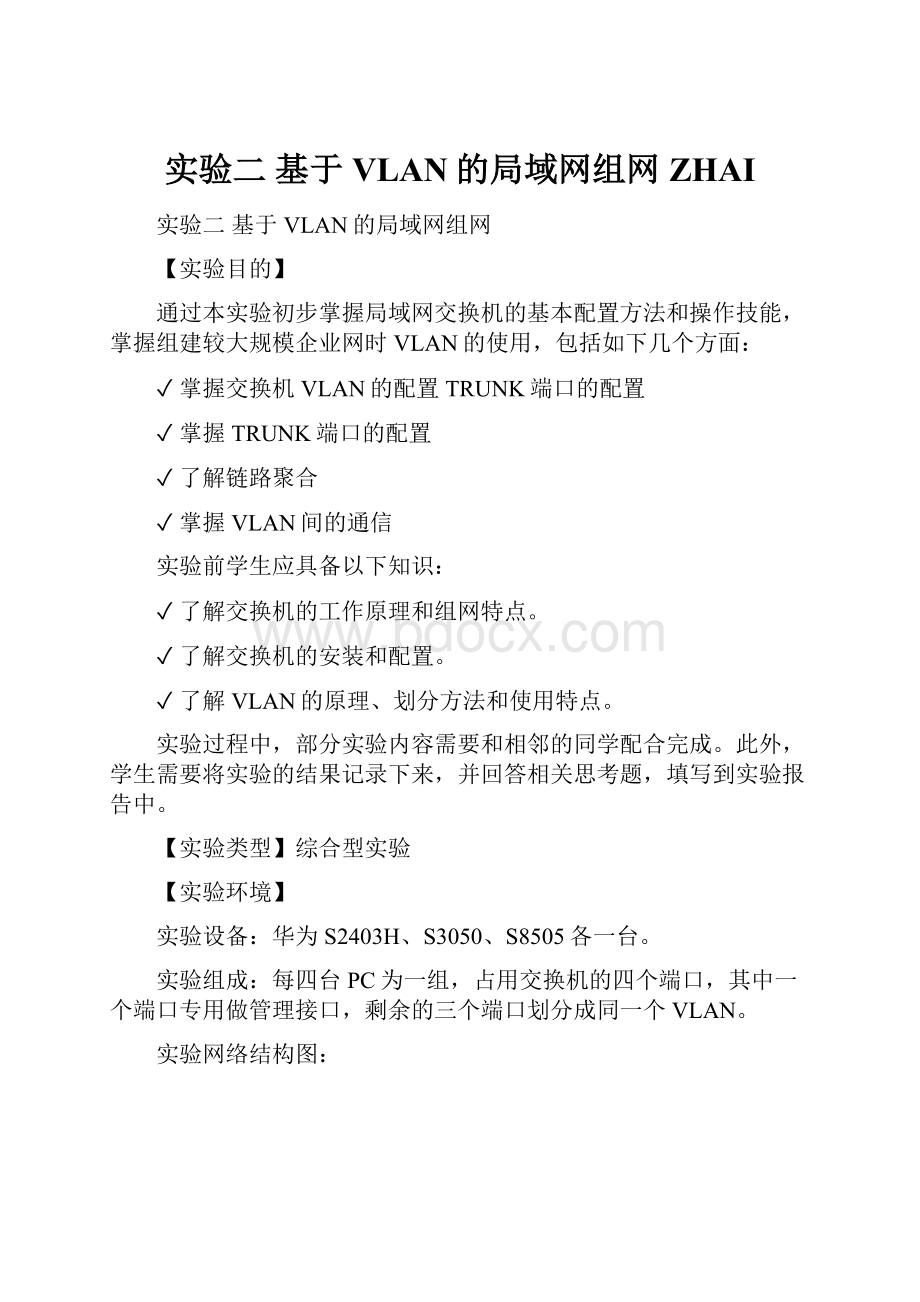
实验二基于VLAN的局域网组网ZHAI
实验二基于VLAN的局域网组网
【实验目的】
通过本实验初步掌握局域网交换机的基本配置方法和操作技能,掌握组建较大规模企业网时VLAN的使用,包括如下几个方面:
✓掌握交换机VLAN的配置TRUNK端口的配置
✓掌握TRUNK端口的配置
✓了解链路聚合
✓掌握VLAN间的通信
实验前学生应具备以下知识:
✓了解交换机的工作原理和组网特点。
✓了解交换机的安装和配置。
✓了解VLAN的原理、划分方法和使用特点。
实验过程中,部分实验内容需要和相邻的同学配合完成。
此外,学生需要将实验的结果记录下来,并回答相关思考题,填写到实验报告中。
【实验类型】综合型实验
【实验环境】
实验设备:
华为S2403H、S3050、S8505各一台。
实验组成:
每四台PC为一组,占用交换机的四个端口,其中一个端口专用做管理接口,剩余的三个端口划分成同一个VLAN。
实验网络结构图:
【实验内容】
以下实验内容可根据实验室的具体情况和课时安排的变化进行适当的调整,实验内容中的思考题以书面形式解答并附在实验报告的后面。
本次实验的主要项目包括以下几个方面:
☑分组配置VLAN,然后用PING命令测试连接在同一台交换机设备上的同一VLANPC机之间以及和不同VLAN的PC机之间的连通性;
☑配置了TRUNK,然后用PING命令测试不同设备里面的同一VLAN里面的PC连通性;
☑测试不同设备VLAN的路由连通性;(在和8505相连的二层交换机的端口上设置TRUNK;在8505上设置不同VLAN的网关,利用三层功能来实现不同VLAN间设备的PING测试。
)见组网图。
☑配置了链路聚合之后,检查链路聚合的状态。
整个实验环境有一台核心三层交换机和三台工作组二层交换机组成,每台工作组交换机接入4个实验小组,每个实验小组分配一个工作组VLAN,这样每台工作组交换机共分配4个工作组VLAN;另外每台工作组交换机必须分配一个管理VLAN,专用于通过telnet方式或SNMP方式管理交换机。
每个实验小组分配4台PC机,分别连接工作组交换机的4个端口,其中一台PC专用于管理交换机,另外三台PC属于本实验小组的工作组VLAN。
为每个VLAN分配一个IP子网,为VLAN中的每台PC机分配一个该子网的IP地址,每个VLAN的IP子网的缺省网关地址设在核心三层交换机上。
需要注意的是,学生在实验过程中要严格按实验指导书的操作步骤和要求操作,且小组成员应紧密配合,以保证实验过程能够顺利完成。
具体的实验步骤如下:
一、实验准备
进行网络初始化配置,这一部分操作由指导教师和实验员预先进行设置。
1.通过console接口配置管理VLAN和管理地址
[Quidway]interfacevlan-interface1##建立vlan接口1;
[Quidway-Vlan-interface1]ipaddress10.1.1.253255.255.255.0##设置该接口vlan的IP地址;
注:
Quidway系列二层以太网交换机只能有一个管理VLAN接口。
2.配置可以通过Telnet登录到以太网交换机
[Quidway]local-userhuawei##设置一个用户名;
[Quidway-huawei]passwordsimplehuawei##设置一个明文密码;
[Quidway-huawei]service-typetelnetlevel3##设置telnet的级别;
[Quidway]user-interfacevty04##设置5个用户可以同时telnet;
[Quidway-ui-vty0]authentication-modescheme##设置验证方式为用户名和密码;
【思考题】
1)通过Telnet登录远程管理以太网交换机有何优点?
2)启用Telnet登录远程管理网络设备时需注意哪些问题?
二、VLAN基本配置
每个实验小组由四台PC组成,每个实验小组组号和位置分布如下图。
实验过程中,每个实验小组组号分别对应VLAN号为10.1.组号.0/24,具体分配情况参见下表:
(1)S2403H-A交换机VLAN规划表:
实验组号
端口
VLANID
VLANIP子网
PC机IP地址
交换机管理IP地址
2
1
Vlan1
10.1.1.0/24
10.1.1.2
10.1.1.251
2-4
Vlan2
10.1.2.0/24
10.1.2.1-3
3
5
Vlan1
10.1.1.0/24
10.1.1.3
6-8
Vlan3
10.1.3.0/24
10.1.3.1-3
4
9
Vlan1
10.1.1.0/24
10.1.1.4
10-12
Vlan4
10.1.4.0/24
10.1.4.1-3
5
13
Vlan1
10.1.1.0/24
10.1.1.5
14-16
Vlan5
10.1.5.0/24
10.1.5.1-3
(2)S2403H-B交换机VLAN规划表:
实验组号
端口
VLANID
VLANIP子网
PC机IP地址
交换机管理IP地址
2
1
Vlan1
10.1.1.0/24
10.1.1.6
10.1.1.253
2-4
Vlan6
10.1.2.0/24
10.1.2.11-13
3
5
Vlan1
10.1.1.0/24
10.1.1.7
6-8
Vlan7
10.1.3.0/24
10.1.3.11-13
4
9
Vlan1
10.1.1.0/24
10.1.1.8
10-12
Vlan8
10.1.4.0/24
10.1.4.11-13
5
13
Vlan1
10.1.1.0/24
10.1.1.9
14-16
Vlan9
10.1.5.0/24
10.1.5.11-13
(3)S3050C交换机VLAN规划表:
实验组号
端口
VLANID
VLANIP子网
PC机IP地址
交换机管理IP地址
2
1
Vlan1
10.1.1.0/24
10.1.1.10
10.1.1.252
2-4
Vlan10
10.1.2.0/24
10.1.2.21-23
3
5
Vlan1
10.1.1.0/24
10.1.1.11
6-8
Vlan11
10.1.3.0/24
10.1.3.21-23
4
9
Vlan1
10.1.1.0/24
10.1.1.12
10-12
Vlan12
10.1.4.0/24
10.1.4.21-23
5
13
Vlan1
10.1.1.0/24
10.1.1.13
14-16
Vlan13
10.1.5.0/24
10.1.5.21-23
每个实验小组的学生必须仔细阅读上表,严格按表中所给参数配置设备。
具体实验过程如下:
1.IP主机TCP/IP配置和测试
打开“本地连接”的“属性”,点击“Internet协议(TCP/IP)”→“属性”,删除已有的IP配置,然后根据自己的位置查表,配置自己所使用PC的IP地址和子网掩码,但不配置默认网关和DNS,如图所示。
点击“开始”菜单→“运行”,输入“cmd”点击“确定”,进入命令行操作模式,分别键入ipconfig、ipconfig/all命令,察看显示结果,记录本机的MAC地址。
【思考题】如何察看本机的MAC地址?
你所使用的PC的MAC地址是什么?
用ping命令测试和相邻的同组PC间的网络连接及和不同组PC间的网络连接情况,命令格式为:
ping10.1.组号.组内PC编号
记录下测试结果(连接情况,即和哪些结点通哪些不通)。
【思考题】不同组PC间能否连通?
为什么?
2.Telnet远程登录交换机
用小组内的第一台PC作为管理终端登录交换机。
登录交换机可以用两种方法:
1)点击“开始”菜单→“运行”,输入“telnet10.1.1.所登录交换机的管理IP”点击“确定”,然后输入用户名和密码登录。
2)点击“开始”菜单→“程序”→“附件”→“通讯”→“超级终端”,如果是第一次运行则需要配置位置信息,如下图。
为所创建的Telnet连接命名,并选择图标,如图。
然后配置连接方式为“TCP/IP(Winsock)”。
(注:
当通过Console口配置时应选择COM1或COM2)
输入要登录的交换机的管理接口的IP地址。
进入登录界面,输入用户名和密码登录。
[Quidway]displaymac-address##通过MAC地址查看自己的PC机和交换机端口的对应关系;
检查自己小组的每台PC机连接在交换机的哪个端口并记录下来。
【思考题】如何记录下自己在命令行或远程终端中的操作过程或显示的信息及配置?
3.配置网络接口
以下以接口0/1的配置为例,实验时应替换为自己的端口号。
[Quidway]interfaceethernet0/1##进入接口配置视图;
[Quidway-ethernet0/1]descriptionZu1-PC1##给自己的PC连接的端口进行描述,格式可以为“姓名-PC号”;
[Quidway-ethernet0/1]duplexauto##设置该端口的双工模式;
[Quidway-ethernet0/1]speedauto##设置该端口的速率模式;
[Quidway]displaycurr##检查当前所做的配置;
[Quidway]displayinterfaceEthernet0/1##检查对此端口所做的配置;
【思考题】为接口配置描述信息有何用途?
4.配置VLAN
同组学生轮流练习VLAN的创建和删除、VLAN所含端口的添加和删除,最后将除管理站之外的3台PC加入相应VLAN。
操作过程参见以下示例,实验时注意将VLAN号和端口号查表替换为本组的对应数值。
[Quidway]vlan2##创建并且进入vlan2;
[Quidway]undovlan2##可以用改命令删除vlan2;
[Quidway]vlan2##创建并且进入vlan2;
[Quidway-vlan2]portethernet0/4##将端口4属于vlan2;
[Quidway]displayvlan2##检查vlan2的详细配置;
[Quidway-vlan2]undoportethernet0/4##将端口4属于vlan2;
[Quidway]displayvlan2##检查vlan2的详细配置;
[Quidway-vlan2]portethernet0/2toethernet0/4##将端口2-4属于vlan2;
然后用ping测试管理PC和同组PC之间、同组中同一VLAN中的PC之间、和不同组中VLAN的PC之间的通信情况。
测试方法如下:
ping10.1.2.1
ping10.1.2.11
ping10.1.2.21
ping10.1.3.1
ping10.1.4.11
【思考题】
1)计算机被分割到不同的VLAN中以后能否通信?
为什么?
2)不同交换机VLAN号相同的VLAN之间能否通信?
三、配置Trunk
这一部分实验将不同交换机中VLAN号相同的VLAN通过Trunk实现互连,模拟在同一建筑物中连接在不同楼层交换机上的同一部门的计算机如何互连。
配置步骤如下:
配置2403和3050的上行端口为Trunk端口(8505由实验员或指导教师配置),配置方法如下:
[Quidway]interfaceethernet0/24##进入24端口;
[Quidway-Ethernet0/24]portlink-typetrunk##将此接口类型设置为trunk;
[Quidway-Ethernet0/24]porttrunkpermitvlan2##此端口只允许vlan2通过;
[Quidway-Ethernet0/24]porttrunkpermitvlanall##此端口只允许所有vlan通过;
[Quidway]displayinterfaceEthernet0/24##查看此端口的详细配置;
[Quidway]displaytrunk
在不同位置的VLAN2、3、4的PC之间用ping测试,观察连接在不同交换机但VLAN号相同的PC之间是否通连、VLAN号不同的PC之间是否通连。
【思考题】配置Trunk后能否将所有VLAN互连起来?
四、VLAN互连
被分割的VLAN之间被隔离为不同的广播域,互相之间不能直接连通,但可以通过三层交换所提供的路由功能实现互连。
实验时,由实验员或指导教师将核心交换机8505预先配置好,各VLAN对应的网关分别为:
VLANID
VLANIP子网
缺省网关IP地址
2
10.1.1.0/24
10.1.1.254
10.1.2.0/24
10.1.2.254
3
10.1.1.0/24
10.1.1.254
10.1.3.0/24
10.1.3.254
4
10.1.1.0/24
10.1.1.254
10.1.4.0/24
10.1.4.254
5
10.1.1.0/24
10.1.1.254
10.1.5.0/24
10.1.5.254
学生根据自己所在的VLAN和子网,查表找出自己的缺省网关,然后配置“本地连接”的“TCP/IP属性”。
在命令行模式下输入ipconfig/all,检查配置情况。
然后,用ping命令测试和实验时中任意一台PC(IP地址查表)的连通情况。
【思考题】比较分别用路由器和三层交换实现VLAN互连的优缺点。
五、链路聚合(选作)
配置2403使用两个端口(ethernet0/23和ethernet0/24)聚合成一个上行端口。
配置方法如下:
[Quidway]link-aggregationethernet0/23toethernet0/24both##将23、24端口进行捆绑;
[Quidway]displaylink-aggregationethernet0/23##显示聚合的端口状态;
配置时需注意,应先进行端口聚合的设置然后再连接网络设备之间的第二根网线。
【思考题】为什么使用端口聚合时要先配置后连线?
先连线后配置可能会发生什么情况?
为什么?
【参考资料】
华为交换机命令参考表
视图
命令
参数
说明
system-view
进入系统视图
[Quidway]
sysname
xxx
给交换机命名
[Quidway-ethernet0/1]
description
Xxx
配置接口说明
[Quidway-ethernet0/1]
duplex
Half|full|auto
配置接口双功模式
[Quidway-ethernet0/1]
speed
10|100|auto
配置接口速率模式
[Quidway]
interfacevlan-interface
1
创建并进入管理vlan接口视图
[Quidway-Vlan-interface1]
ipaddress
1.1.1.1/24
设置管理地址
[Quidway]
undo
interfacevlan-interface1
删除管理VLAN接口
[Quidway]
Local-user
Xxxx
设置登录用户名
[Quidway-xxxx]
Password
Simplexxxx
设置登录密码
[Quidway-xxxx]
Server-typetelnet
Levelx
设置服务类型是telnet的登录级别
[Quidway]
user-interface
vty04
允许5个用户同时登录
[Quidway-ui-vty0]
Authentication-mode
scheme
设置验证方式为用户名加密码
[Quidway-ui-vty0]
userprivilegelevel
x
设置远程登陆可以使用的命令级别
[Quidway]
vlan
vlan_id
创建vlan并进入vlan视图
[Quidway]
undovlan
vlan_id
删除创建的VLAN
[Quidway-vlan2]
port
ethernetx/x
使这个端口属于vlan2
[Quidway-ethernet0/1]
portlink-type
trunk
配置该端口为Trunk
[Quidway-ethernet0/1]
porttrunkpermit
vlanvlan_id
允许设置的vlan通过
[Quidway]
link-aggregation
ethernetx/xtoethernetx/xboth
将端口Ethernetx/x至Ethernetx/x聚合。
[Quidway]
displaylink-aggregation
ethernetx/x
显示汇聚端口的信息
[Quidway]
displaymac
检查pc在和端口的对应关系
[Quidway]
displayarp
检查pc在哪个vlan
PC机命令参考,dos模式下
ipconfig/all
查看pc机的mac地址和IP地址
arp–a
查看PC机的ARP缓存表项
- 配套讲稿:
如PPT文件的首页显示word图标,表示该PPT已包含配套word讲稿。双击word图标可打开word文档。
- 特殊限制:
部分文档作品中含有的国旗、国徽等图片,仅作为作品整体效果示例展示,禁止商用。设计者仅对作品中独创性部分享有著作权。
- 关 键 词:
- 实验二 基于VLAN的局域网组网ZHAI 实验 基于 VLAN 局域网 组网 ZHAI
 冰豆网所有资源均是用户自行上传分享,仅供网友学习交流,未经上传用户书面授权,请勿作他用。
冰豆网所有资源均是用户自行上传分享,仅供网友学习交流,未经上传用户书面授权,请勿作他用。


 1212中级汽车维修工考试试题三.docx
1212中级汽车维修工考试试题三.docx
